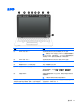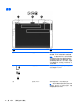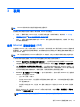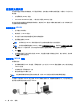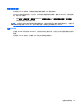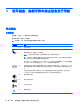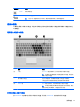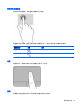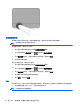Getting started-Windows 7
注: 如果笔记本计算机连接了外接键盘或数字小键盘,则会关闭嵌入式数字小键盘。
切换嵌入式数字小键盘上的按键功能
可以临时将嵌入式数字小键盘上按键的功能在标准键盘功能和小键盘功能之间切换:
●
要在关闭小键盘时使用小键盘按键的导航功能,可以在按住 fn 键的同时按小键盘按键。
●
要在打开小键盘时使用小键盘按键的标准功能,请执行以下操作:
◦
按住 fn 键以键入小写字母。
◦
按住 fn+shift 组合键以键入大写字母。
使用可选的外接数字小键盘
是否启用 num lock 将影响大多数外接数字小键盘的按键功能。(在出厂设置中,num lock 处于禁用
状态。) 例如:
●
启用 num lock 模式后,大多数小键盘按键可以键入数字。
●
禁用 num lock 模式后,大多数小键盘按键具有箭头键、page up 键或 page down 键等功能。
启用外接小键盘上的 num lock 模式后,笔记本计算机上的 num lock 指示灯会亮起。禁用外接小键盘
上的 num lock 后,笔记本计算机上的 num lock 指示灯将会熄灭。
要在工作时启用或禁用外部小键盘上的 num lock 模式,请执行以下操作:
▲
按外接数字小键盘(而非笔记本计算机)上的 num lk 键。
使用指点设备
注: 除了笔记本计算机附带的指点设备以外,还可以在笔记本计算机的某个 USB 端口上连接外接
USB 鼠标(需单独购买)以使用该设备。
设置指点设备首选项
使用 Windows 中的“鼠标属性”可自定义指点设备的设置,比如按钮配置、单击速度和指针选项。
要访问“鼠标属性”,请执行以下操作:
●
选择开始 > 设备和打印机。接下来,右键单击代表本笔记本计算机的设备,然后选择鼠标设置。
使用指点杆
按照您要在屏幕上移动指针的方向按压指点杆。指点杆左右按钮的使用方式与外接鼠标左右键的使用
方式相同。
使用触摸板
要移动指针,请沿指针移动方向在触摸板上滑动一个手指。触摸板左右按钮的使用方式与外接鼠标键的
使用方式相同。
18
第 4 章 使用键盘、触摸手势和指点设备进行导航